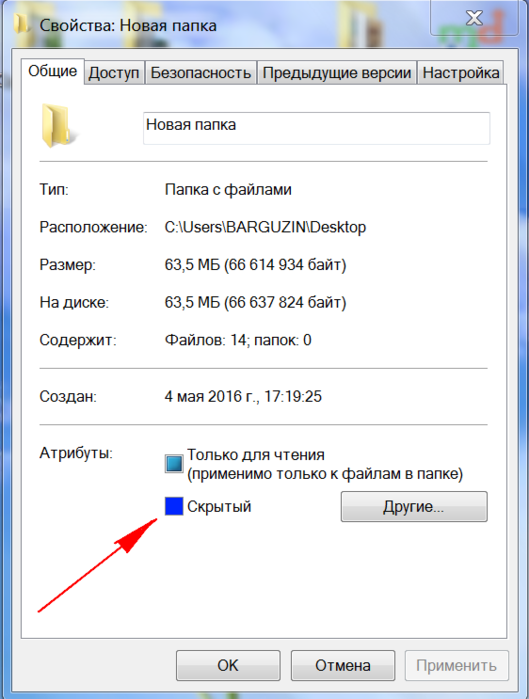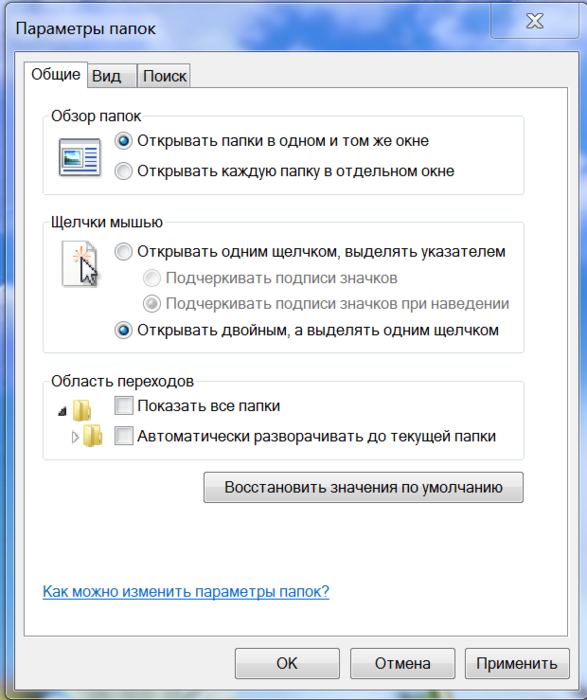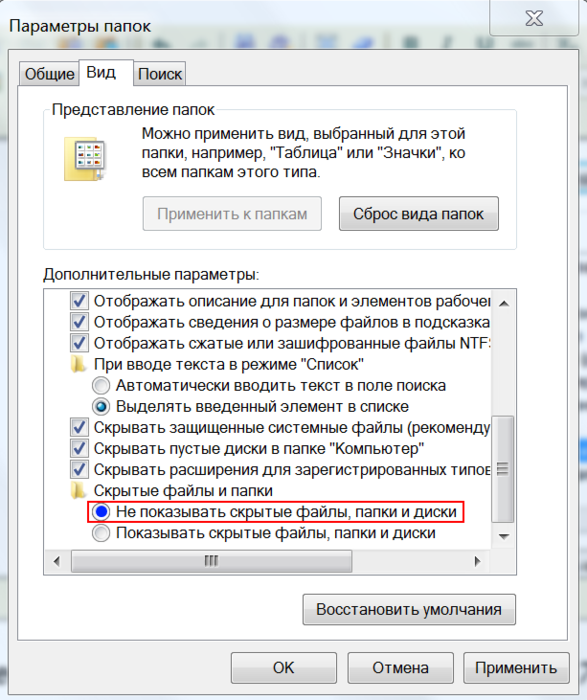-Рубрики
- АКСЕССУАРЫ (16)
- ВЫШИВАНИЕ (43)
- *МАСТЕР-КЛАССЫ (9)
- *ПРОГРАММЫ (1)
- *СХЕМЫ (35)
- ВЯЖЕМ ДЕТЯМ (68)
- *ВЯЖЕМ ДЕТЯМ...ПИНЕТКИ И НОСКИ (34)
- ВЯЗАНИЕ (599)
- *ВАРЕЖКИ, МИТЕНКИ (7)
- *ПРОГРАММЫ (3)
- *ВЯЖЕМ КРЮЧКОМ (106)
- *ВЯЖЕМ КРЮЧКОМ... УЗОРЫ (44)
- *ВЯЖЕМ КРЮЧКОМ...КОВРИКИ (9)
- *ВЯЖЕМ КРЮЧКОМ...УРОКИ (22)
- *ВЯЖЕМ НА ВИЛКЕ (3)
- *ВЯЖЕМ СПИЦАМИ (158)
- *ВЯЖЕМ СПИЦАМИ...УЗОРЫ (50)
- *ВЯЖЕМ СПИЦАМИ...УРОКИ (63)
- *ГОЛОВНЫЕ УБОРЫ (51)
- *ЖУРНАЛЫ, КНИГИ, САЙТЫ (22)
- *МАСТЕР-КЛАССЫ, ИДЕИ (68)
- *НОСОЧКИ, ТАПОЧКИ, САПОЖКИ, ОБУВЬ (49)
- *СУМКИ (14)
- *ФИЛЕЙНОЕ ВЯЗАНИЕ (37)
- ДАЧНЫЙ УЧАСТОК (58)
- ДЛЯ МАЛЕНЬКИХ (18)
- ДЛЯ ТВОРЧЕСТВА (269)
- *ЗАМЕНЯЕМ (5)
- *БИЖУТЕРИЯ (8)
- *БИСЕР, БУСИНЫ (4)
- *ДЕКОРИРОВАНИЕ (28)
- *ДЕКУПАЖ, ТЕХНИКИ (35)
- *ИДЕИ (49)
- *ИЗ КАРТОНА, БУМАГИ (14)
- *ЛЕПКА (18)
- *НОВЫЙ ГОД (30)
- *ОДЕЖДА (6)
- *ПАПЬЕ-МАШЕ (2)
- *ПЛЕТЕНИЕ (9)
- *РИСОВАНИЕ (21)
- *СВЕЧИ (7)
- *СКРАПБУКИНГ, ОТКРЫТКИ (7)
- *ТАНЦЫ (2)
- *ТКАЧЕСТВО (2)
- *ФОТО (9)
- *ЦВЕТЫ (30)
- *ШАБЛОНЫ (5)
- *ШКАТУЛКИ, КОРОБОЧКИ, ЧЕХЛЫ (16)
- ЗАМЕТКИ (108)
- ЗДОРОВЬЕ (306)
- ИГРУШКИ (53)
- *ИГРУШКИ...ВЯЗАННЫЕ (14)
- ИДЕИ ДЛЯ ДОМА (62)
- ИЗОБРАЖЕНИЯ (5)
- ИНТЕРНЕТ И КОМПЬЮТЕР (343)
- *ADOBE FLASH (9)
- *HTML-ШПАРГАЛКА (4)
- *АНИМАЦИИ (22)
- *ВСЁ ДЛЯ БЛОГА (113)
- *ГЕНЕРАТОРЫ (10)
- *КОМПЬЮТЕР (56)
- *ЛИКБЕЗ (30)
- *ПАЛИТРА-ОНЛАЙН (3)
- *РАБОТА ПРОГРАММ (91)
- *СЛОВАРИ, ЭНЦИКЛОПЕДИИ, КНИГИ, ФИЛЬМЫ (25)
- *ФОТОШОП (66)
- КОМНАТНЫЕ РАСТЕНИЯ (31)
- МОЙ НИКНЕЙМ (2)
- МУЗЫКА (4)
- ОБУВЬ (22)
- ОТКРЫТКИ (25)
- *МОИ МУЗЫКАЛЬНЫЕ ОТКРЫТКИ (3)
- ПЛЕЕРЫ (7)
- ПЛЕТЕНИЕ ИЗ БИСЕРА (3)
- *МАСТЕР-КЛАССЫ (3)
- ПОЕДИМ-КА (752)
- *БЛЮДА ИЗ МЯСА (73)
- *БЛЮДА ИЗ ОВОЩЕЙ, ГАРНИРЫ (31)
- *БЛЮДА ИЗ ПТИЦЫ (75)
- *БЛЮДА ИЗ РЫБЫ (30)
- *ИЗДЕЛИЯ ИЗ ТЕСТА (133)
- *КОНДИТЕРСКИЕ ВКУСНЯШКИ (195)
- *НА ЗАМЕТКУ (36)
- *НАПИТКИ (17)
- *С ЛАВАШЕМ (5)
- *САЛАТЫ,ЗАКУСКИ,БУТЕРБРОДЫ (84)
- *СОУСЫ, ПРИПРАВЫ (31)
- *СУПЫ И БУЛЬОНЫ (11)
- *ТОРТЫ (15)
- ЗАГОТОВКИ (46)
- РАЗНОЕ (255)
- *ГАДАНИЕ И Т.Д. (47)
- *ПСИХОЛОГИЧЕСКАЯ ПОМОЩЬ (118)
- *РАБОТАЕМ НАД СОБОЙ (52)
- *ЦИТАТЫ (22)
- РЕМОНТ (2)
- САЛОН КРАСОТЫ (215)
- *КРАСОТА ЗДОРОВЬЯ (7)
- *МЫЛО СВОИМИ РУКАМИ (11)
- *УХОД ЗА ВОЛОСАМИ (36)
- *УХОД ЗА ЛИЦОМ (95)
- *УХОД ЗА РУКАМИ (20)
- *УХОД ЗА ТЕЛОМ (50)
- ТЕЛЕФОНИЯ (9)
- ШИТЬЁ (192)
- *ГОЛОВНЫЕ УБОРЫ (7)
- *ЖУРНАЛЫ И КНИГИ (6)
- *МАСТЕР-КЛАССЫ, ИДЕИ (50)
- *СУМКИ, КОСМЕТИЧКИ, КОШЕЛЬКИ (6)
- *ШЬЁМ ДЕТЯМ (7)
- ЮРИДИЧЕСКАЯ КОНСУЛЬТАЦИЯ (15)
-Видео

- КАК НАУЧИТЬСЯ ДЕЛАТЬ МОСТИК
- Смотрели: 20 (0)

- ЭЛАСТИЧНЫЙ НАБОРНЫЙ КРАЙ
- Смотрели: 12 (0)

- КОНЬЯК И ЛИМОН ДЛЯ ПОХУДЕНИЯ (смотрим с
- Смотрели: 73 (3)

- КАК ЛЕГКО ПОЧИСТИТЬ ДУХОВКУ
- Смотрели: 6 (0)

- СОБАЧИЙ ВАЛЬС
- Смотрели: 20 (1)
-Приложения
 Я - фотографПлагин для публикации фотографий в дневнике пользователя. Минимальные системные требования: Internet Explorer 6, Fire Fox 1.5, Opera 9.5, Safari 3.1.1 со включенным JavaScript. Возможно это будет рабо
Я - фотографПлагин для публикации фотографий в дневнике пользователя. Минимальные системные требования: Internet Explorer 6, Fire Fox 1.5, Opera 9.5, Safari 3.1.1 со включенным JavaScript. Возможно это будет рабо- ТоррНАДО - торрент-трекер для блоговТоррНАДО - торрент-трекер для блогов
 Всегда под рукойаналогов нет ^_^
Позволяет вставить в профиль панель с произвольным Html-кодом. Можно разместить там банеры, счетчики и прочее
Всегда под рукойаналогов нет ^_^
Позволяет вставить в профиль панель с произвольным Html-кодом. Можно разместить там банеры, счетчики и прочее ОткрыткиПерерожденный каталог открыток на все случаи жизни
ОткрыткиПерерожденный каталог открыток на все случаи жизни Онлайн-игра "Empire"Преврати свой маленький замок в могущественную крепость и стань правителем величайшего королевства в игре Goodgame Empire.
Строй свою собственную империю, расширяй ее и защищай от других игроков. Б
Онлайн-игра "Empire"Преврати свой маленький замок в могущественную крепость и стань правителем величайшего королевства в игре Goodgame Empire.
Строй свою собственную империю, расширяй ее и защищай от других игроков. Б
-Музыка
- Танго из рекламы
- Слушали: 13311 Комментарии: 0
- Bruno Lorenzoni - Melodie d`amour. Аккордеон- мировая бессмертная мелодия из песни "Любовь"
- Слушали: 65407 Комментарии: 0
- Релакс
- Слушали: 12488 Комментарии: 0
-Поиск по дневнику
-Подписка по e-mail
-Статистика
Записей: 3360
Комментариев: 507
Написано: 4419
Как сделать папку на рабочем столе невидимой |
Существует огромное количество причин, по которым нам необходимо будет скрыть от посторонних глаз конкретную папку на рабочем столе компьютера. Согласитесь, что на работе вам не всегда хотелось бы, чтобы начальство смогло увидеть строго конфиденциальную информацию. Что делать?
Выход есть! Сделать эту папку невидимой!
Сегодня речь пойдет о том, как это сделать владельцам операционных систем Windows 7, 8 и 10.
Итак, действуем строго по пунктам:
- Нажимаем правой кнопкой мышки по нужной папке (файлу) и останавливаем курсор на функции «Свойства».
-
Перед нами открывается функциональное меню и на первой вкладке «Общие», в самой нижней части мы видим «Атрибуты» - ставим отметку на «Скрытый».
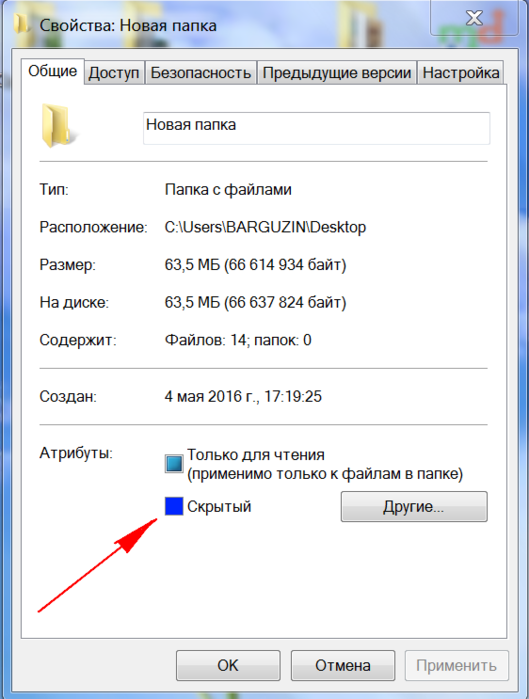
В атрибутах выберите опцию "Скрытый"
-
Идем далее. Далее заходим в «Поиск» нашей Windows, куда вводим «параметры папок», в которых выбираем вкладку «Вид».
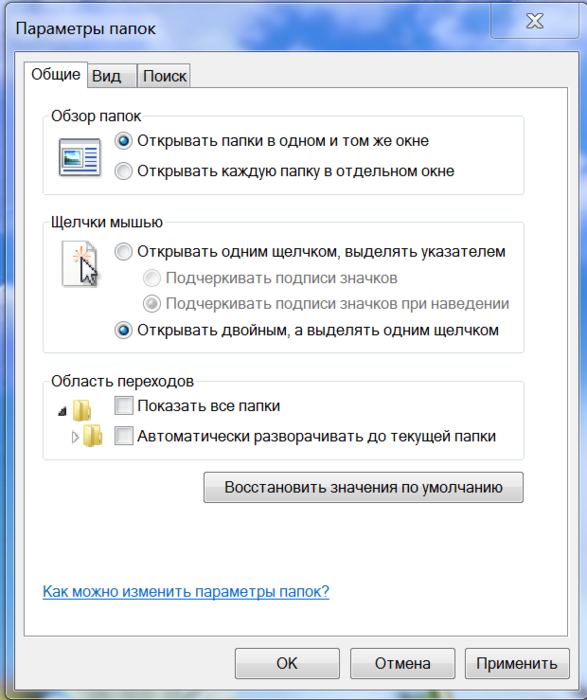
В "Поиске" находим "Параметры папок" и выбираем вкладку "Вид"
-
В разделе «Вид» выбираем опцию «Не показывать скрытые файлы, папки и диски», далее "Применить" и "Ок". После чего мы видим, как наша папка полностью исчезла с рабочего стола, то есть стала невидимой.
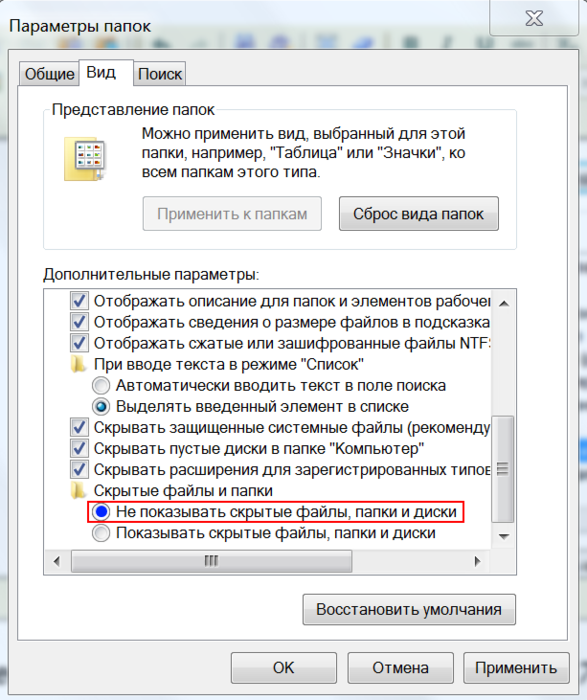
Выбираем опцию "Не показывать скрытые файлы, папки и диски"
Следует заметить, что вышеперечисленными способами по аналогии можно скрыть папки, файлы, картинки, музыку не только на компьютере, но также на диске и флешкарте.
Как открыть скрытые папки или файлы?
Сделать это нетрудно, уже хотя бы потому, что можно действовать по шагам сокрытия папки, которые мы изучили выше, но теперь в обратном порядке.
Например, чтобы найти наши скрытые файлы и папки, снова заходим в раздел «Вид» и меняем нашу галочку на функцию «Показывать скрытые файлы, папки и диски», далее «Применить» и «Ок».

Для того, чтобы открыть наши скрытые папки и файлы, выбираем опцию "Показывать скрытые файлы, папки и диски"
Затем, нажимая и удерживая левую кнопку мыши, выделим часть поля рабочего стола, как показано на фото.

Выделив при помощи удержания левой кнопки мыши поле на рабочем столе, мы сможем увидеть наши скрытые папки
Мы сразу увидим наши скрытые папки
| Рубрики: | ИНТЕРНЕТ И КОМПЬЮТЕР/*КОМПЬЮТЕР |
| Комментировать | « Пред. запись — К дневнику — След. запись » | Страницы: [1] [Новые] |